Mon idée était de créer trois jetons envoyant à l’enseignant un message lié au niveau de compréhension de l’étudiant(e) et sollicitant une action de la part de l’enseignant. Les messages sont inspirés par des combinaisons particulières des touches d’un clavier, en l’occurrence : « Control + Z », « Control + R » et « Control + Alt + Del ». Pour ce projet j'ai travaillé avec Adobe Illustrator. Les messages :

Mon idée était de créer trois patches envoyant à l’enseignant un message sur l’état d’esprit/physique de l’étudiant(e) : je suis fatigué(e)/je m’ennuie, je n’ai rien compris, j’ai besoin d’une pause. Pour ce projet j'ai travaillé avec InkScape et InkStich. Pour répresenter ces messages j'ai choisi les images suivantes :

Mon idée d'impression 3D était de créer trois legos envoyant à l’enseignant un message pour solliciter une action de sa part, en l’occurrence : répéter ce qu’il/elle vient de dire, s’arrêter et clarifier le point dont il/elle vient de parler, reprendre le discours depuis le départ. Pour ce projet, j’ai travaillé avec BlocksCAD et j’ai crée les trois images 3D moi même. Pour représenter mes trois messages, j’ai reproduit les symboles « universels » d’un player :

Pur mon idée de message à transmettre à l’enseignant à travers le circuit Adafruit je me suis inspirée à la « Boule magique numéro 8 » (Magic 8 ball). Avec ce jouet, on pose une question, on secoue la boule et une réponse à notre question apparaît. J’ai d’abord choisi 10 des 20 réponses possibles dans la boule magique, dont 4 affirmatives (« You may rely on it », « Yes », « As I see it, yes », « Signs point to yes »), 2 négatives (« My sources say No », « Very doubtful ») et 4 évasives (« Reply hazy, try again », « Better not tell you now », « Concentrate and ask again », « Cannot predict now »). J’ai choisi 10 réponses parce que le circuit n’a que 10 pixels. L’enseignaient pose une question, le circuit choisit un nombre casuel entre 0 et 10 et le pixel s’arrête sur une des cases de la roue sur lesquelles sont inscrites les différents messages de réponse.
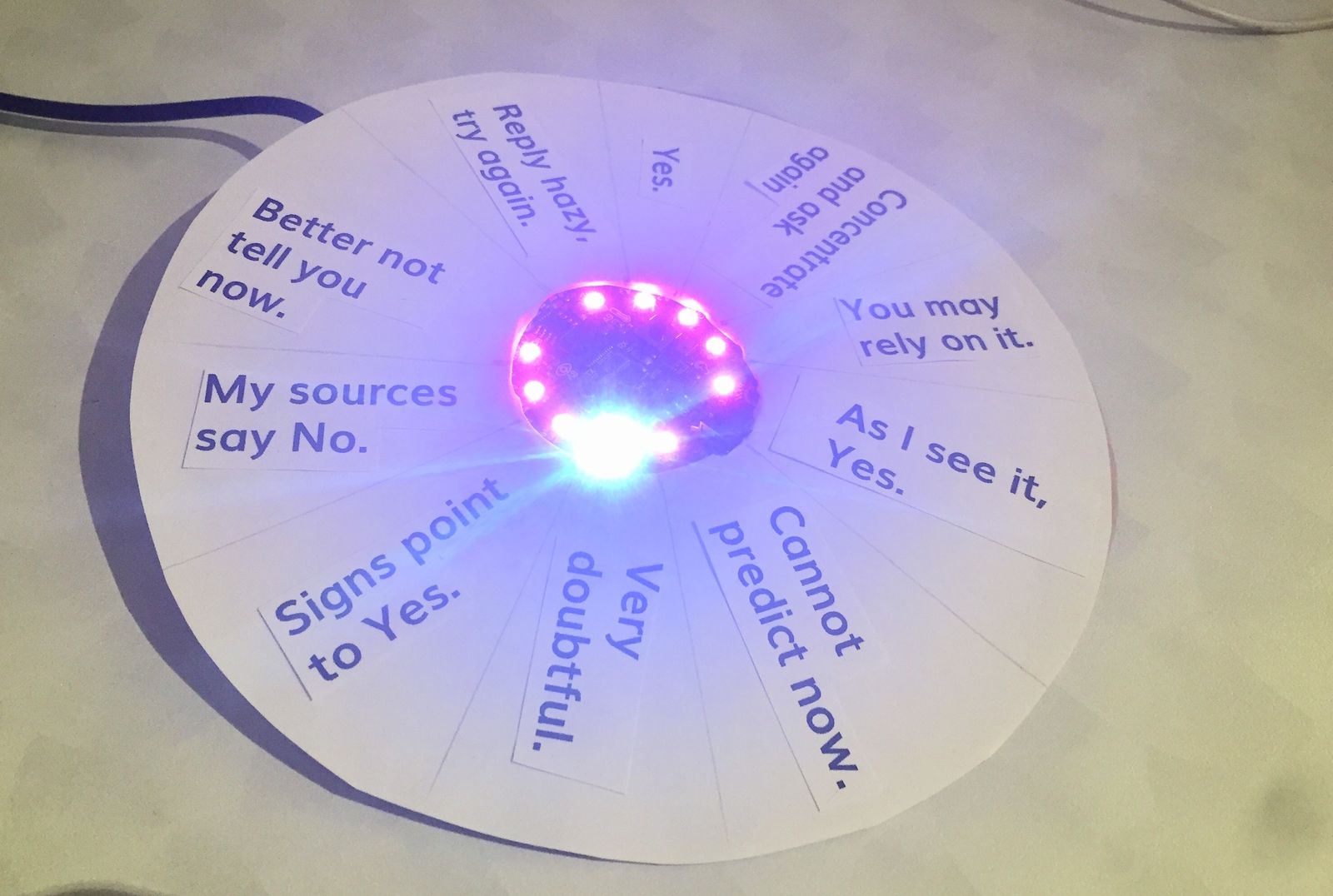
Pour ce travail, j'ai analysé les projets Watch Timer et Treasure Hunt.
Les projet Treasure Hunt m'avait donné l'idée d'utiliser les capteurs infrarouges du circuit pour le grand projet. Malheureusement, à cause de l'épidemie de Covid-19 l'idée originale (dispositif permettant aux enseignants et/ou accompagnateurs en sortie avec un groupe d’enfants de compter les élèves) n'a pas pu être implémentée. Le nouveau projet final est détaillé ci-dessous.
Le Pomodor'Up est un dispositif de minuteur de temps de travail (et de pause), crée avec une carte Adafruit Circuit Playground Express (CPX) ainsi que des Neopixels Jewel. Il est destiné aux personnes nécessitant gérer leur temps de productivité et désirant respecter des périodes dédiées au travail et aux pauses.
Le minuteur est basé sur la technique Pomodoro qui prevoit une alternance entre 4 phases de travail de 25 minutes entrecoupées de pauses de 5 minutes. À la fin de ces 4 phases de travail, une plus longue pause de 15 à 20 minutes est recommandée.
Durant une période de télétravail il est souvent difficile de répartir son temps de travail selon ses tâches et de s’accorder des pauses. Une mauvaise gestion du temps de travail peut résulter en un manque de concentration et de productivité.
Le Pomodor'Up poursuit les objectifs suivants :
Pomodor'Up est une tomate “anthropomorphe” faite en tissu de couleur rouge. Le dispositif a été fabriqué à la main et à son l'intérieur un CPX Adafruit et un Neopixel Jewel ont été cousus au tissu et reliés entre eux par du fil conducteur. Le CPX, placé au milieu du “visage” de la tomate, permet à l’utilisateur·trice·s de connaître la phase où il/elle se trouve. Le neopixel jewel, se trouvant sur la gauche, permet à l’utilisateur·trice·s de connaître le nombre de “pomodoros” (tâches) déjà effectués. Les lumières du neopixel se remplissent progressivement.

Le minuteur comporte 2 boutons et une glissière ON/OFF.
Le pomodoro comporte deux zones de signalement différentes :
Nous avons évaluée l'utilité, la facilité d'utilisation et d'apprentissage, grâce à des test utilisateurs suivis par la passation d'un questionnaire USE ( Usefulness, Satisfaction and Ease).
En nous basant sur les résultats des tests utilisateurs et sur la synthèse des questionnaires USE, nous pouvons affirmer que l'objet créé a plu à tout le monde et a suscité de l'intérêt. Il a été considéré comme facile d'accès et simple à utiliser par les participant·e·s. Il était amusant ou agréable à utiliser et fonctionnait comme attendu. Cependant, le dispositif n'a pas été considéré comme flexible par les testeur·euse·s ou n'a pas procuré de sentiment de contrôle sur leurs activités. Des instructions écrites ont été suggérées afin de faciliter son utilisation ce que nous avons fait avec le mode d'emploi visuel ci-dessous.
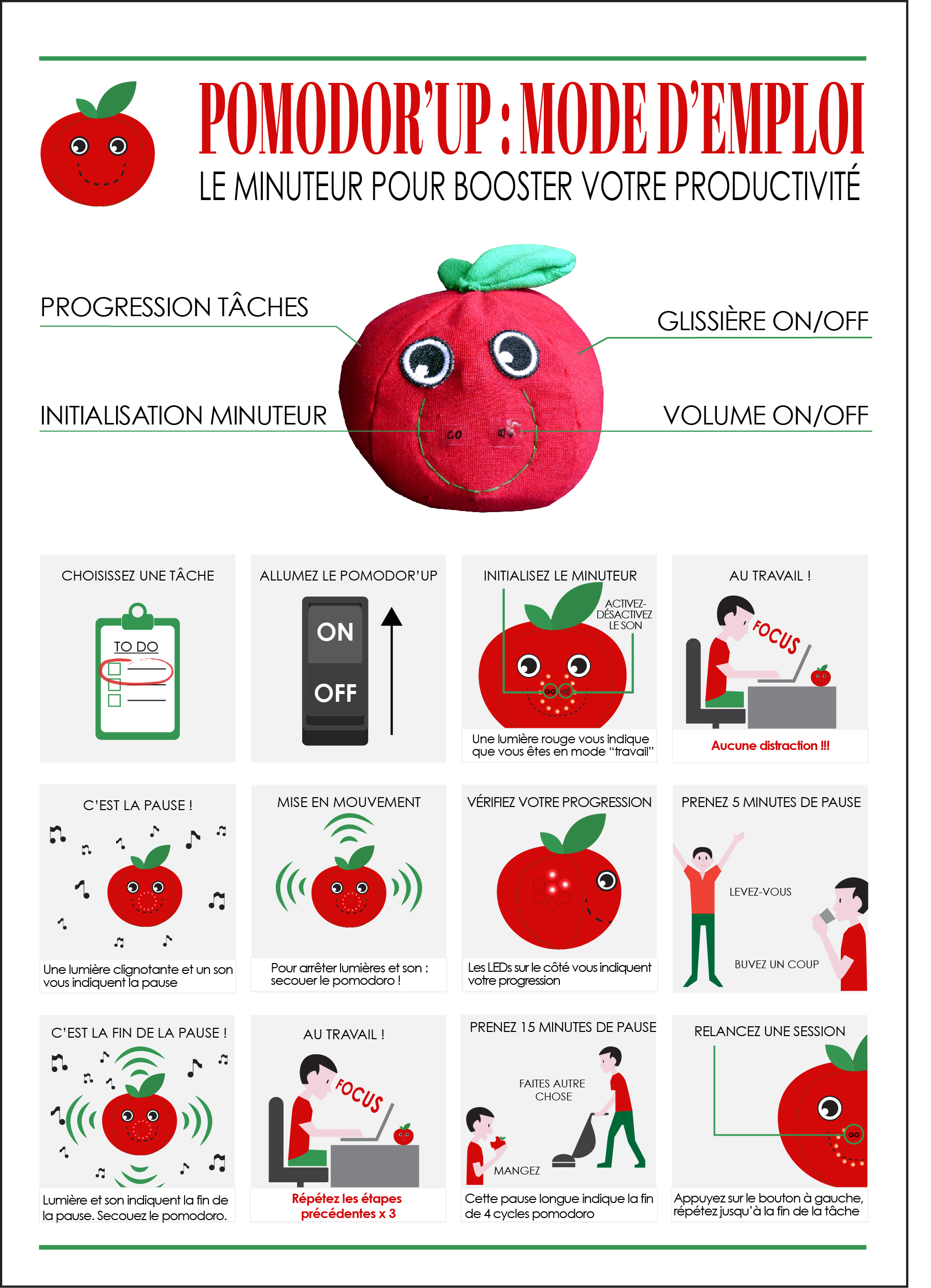
Les principales difficultés rencontrées durant le développement de Pomodor’Up concernent la production matérielle du dispositif :les coutures du fil conducteur ont nécessité beaucoup de précision afin d’éviter des contacts entre les fils qui auraient pu causer des courts-circuits. Nous avons donc isolé les fils avec du ruban isolant. Une autre difficulté, bien que mineure, a été l'épaisseur du tissu rouge choisi qui nous a limités dans le choix des couleurs de la lumière des LEDs à utiliser pour signaler les différentes phases de travail. En ce qui concerne le code, la seule difficulté rencontrée a concerné la réinitialisation du minuteur (compteur des tâches réalisées). Nous avons résolu cette problématique en mettant à 0 la luminosité des LEDs du Neopixel Jewel.
Le groupe est plutôt satisfait du résultat de ce premier prototype de Pomodor’Up. Suite au trois tests effectués nous avons ajouteé des indicateurs visuels pour les boutons principales : ON/OFF (pour la glissière), Volume ON/OFF et Initialisation du minuteur.
Si le dispositif était à refaire, nous choisirions très probablement un tissu moins épais, afin d’améliorer la visibilité des lumières et avoir un plus grand éventail de choix de couleurs pour la signalisation des différentes phases.
Le dispositif Pomodor'Up est mise à disposition selon les termes de la Licence Creative Commons Attribution - Pas d’Utilisation Commerciale 4.0 International.
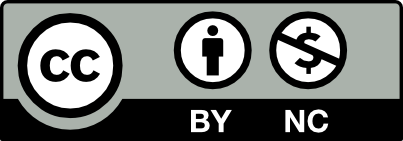
Pour ma contribution Wiki de ce cours j'ai crée la page en anglais sur l'utilisation d'Adobe Illustrator pour la création des jetons pour la découpe laser. Je me suis basé sur la page française que j'ai traduit et enrichi avec du contenu supplémentaire.
J'ai beaucoup appris grâce à ce cours, même si les actvité d'éveil n'étaient pas focalisées sur l'utilsation pégagogique des technologies présentée. Cependant je pourrais approfondir cet aspect de mon côté puisque ajourd'hui j'ai une connaissance de base que j'estime suffisante pour pouvoir progresser en autonomie.
J'ai particulièrement apprecié travailler avec le AdaFruit et la découpe laser.